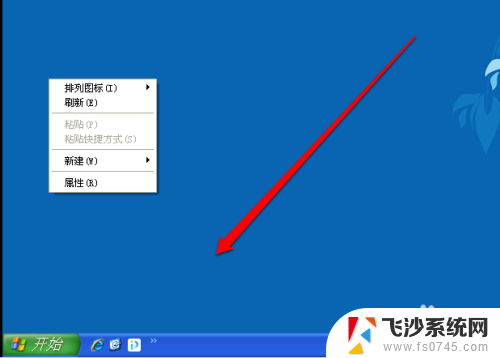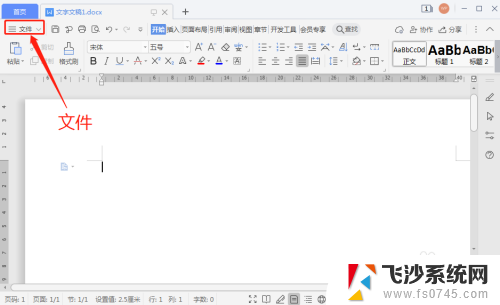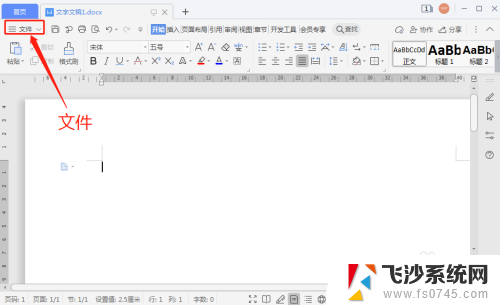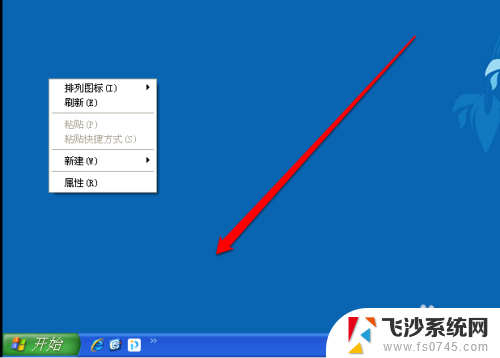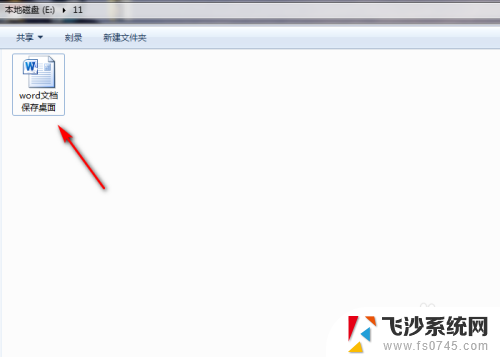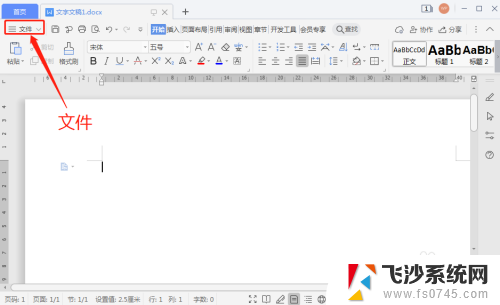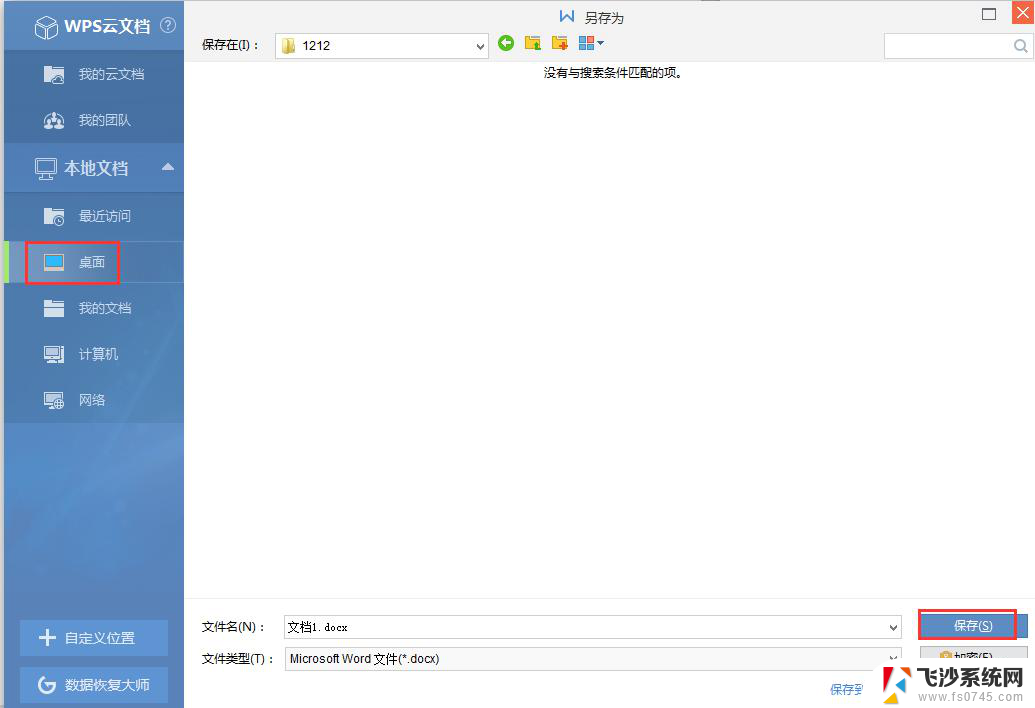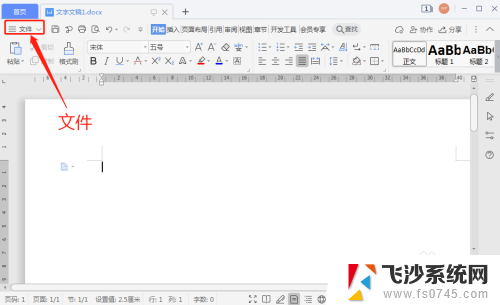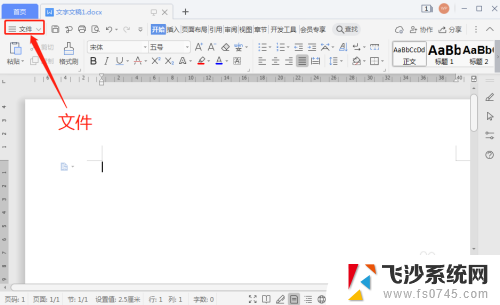文件下载到桌面找不到 文件保存到桌面却不见
更新时间:2024-03-21 16:04:22作者:xtang
在日常使用电脑的过程中,我们经常会遇到文件下载到桌面却找不到的情况,尽管我们明确选择了将文件保存到桌面,但当我们想要打开它时却发现它不见了。这种情况让我们感到困惑和苦恼,因为我们花费了时间和精力下载文件,却无法找到它。为了解决这个问题,我们需要掌握一些技巧和方法来确保下载的文件能够准确保存到桌面并且能够轻松找到。
方法如下:
1.我们登陆电脑系统,进入电脑的系统桌面。
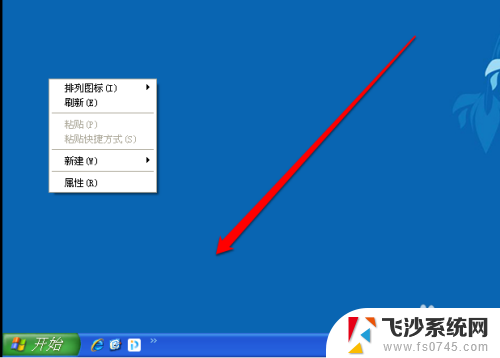
2.我们在电脑的系统的桌面中,随便找到一个位置。
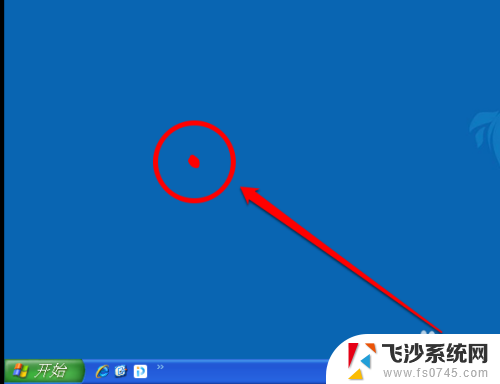
3.然后使用鼠标的右键,点击出现右键的菜单。
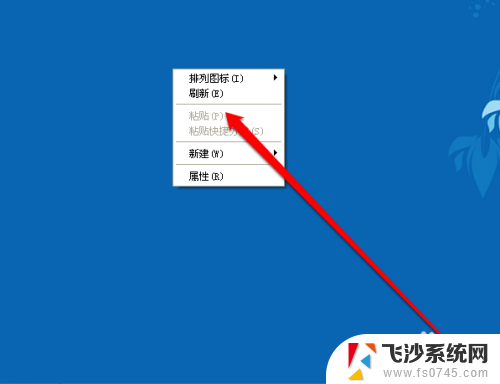
4.在右键的菜单中,我们点击排列图标。
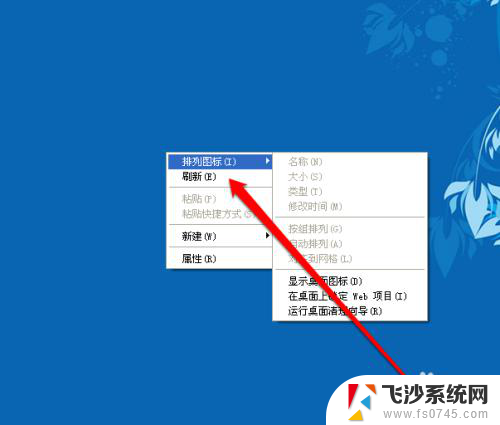
5.然后在排列图标的菜单中,点击显示桌面图标。
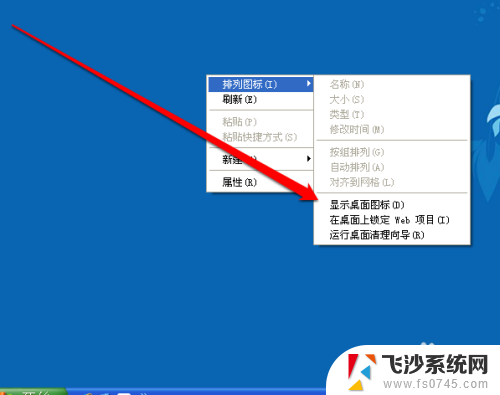
6.点击显示桌面的图标,这个时候就看到桌面的文件了。

以上就是文件下载到桌面找不到的全部内容,如果有不清楚的地方,用户可以根据以上小编的方法来操作,希望这些方法能够帮助到大家。